Comment masquer les photos de contact dans les messages sur l'iPhone

Par défaut, sur un iPhone 6/6 Plus ou 6S / 6S Plus, les photos de vos contacts s'affichent dans l'application Messages. Si vous ne souhaitez pas voir ces photos, vous pouvez les masquer avec un paramètre simple.
Il existe plusieurs raisons pour masquer les photos dans Messages. Peut-être n'avez-vous pas de photos pour plusieurs de vos contacts, et vous ne voulez pas voir la silhouette par défaut. Ou, peut-être vous voulez juste plus d'écran immobilier consacré aux messages, de sorte que vous pouvez voir plus de chaque message dans la liste. Dans tous les cas, nous indiquons où trouver le paramètre pour masquer les photos dans Messages.
Pour commencer, appuyez sur "Paramètres" sur l'écran d'accueil.
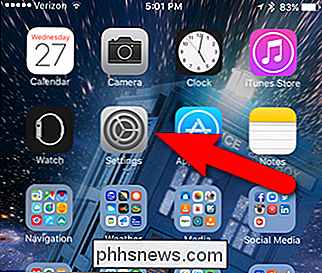
Dans l'écran Paramètres, appuyez sur "Messages".
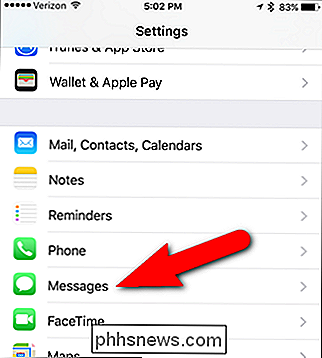
Tapez sur le bouton "Afficher les photos du contact" sur l'écran Messages pour désactiver l'option
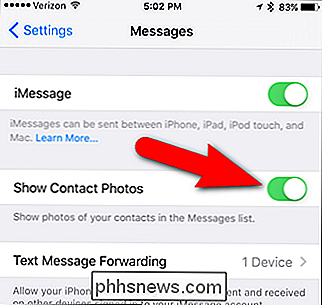
Le bouton du curseur devient blanc lorsque l'option est désactivée.
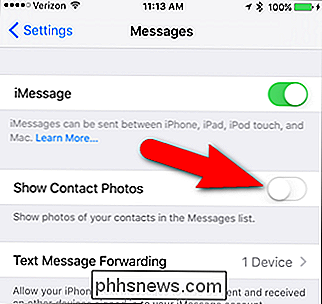
Vous ne verrez plus de photos à côté du les noms des contacts dans l'application Messages.
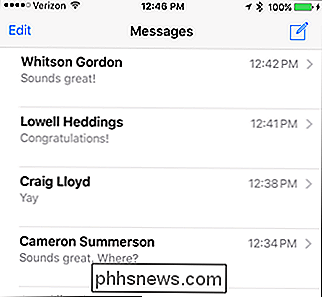
Notez que cette procédure ne s'applique qu'aux iPhone 6/6 Plus et 6S / 6S Plus, car ils sont les seuls iPhones pouvant afficher des photos de contacts dans l'application Messages.

Téléchargez les fonds d'écran d'iOS 10 et macOS Sierra maintenant
Apple a officiellement dévoilé iOS 10 et macOS Sierra lors de son keynote hier, mais vous n'avez pas à attendre l'automne pour obtenir le De nouveaux fonds d'écran Apple apporte toujours un nouveau fond d'écran par défaut à ses nouvelles versions d'iOS et de macOS, et c'est quelque chose que de nombreux utilisateurs attendent avec impatience en plus des nouvelles fonctionnalités.

Avis de HTG The Pebble Time: un digne successeur du caillou original
Il y a deux ans, Pebble a injecté l'idée de la smartwatch dans la conscience publique; maintenant ils sont de retour avec un modèle totalement mis à jour. Le nouveau Pebble a-t-il ce qu'il faut pour rivaliser sur le marché des smartwatchs qu'il a aidé à construire? Pebble Time Pebble Time est la troisième montre de Pebble, une start-up de smartwatch qui a pris d'assaut le monde il y a deux ans et a vraiment poussé l'idée d'une smartwatch hors de la catégorie de "dans le futur, Dick Tracy.



